Profil – Benutzerinformationen verwalten
Unter dem Reiter "Profil" können Sie Ihre persönlichen Benutzerinformationen bzw. Kontaktdaten selbst verwalten.
- Mit dem Klick auf Ihren "Benutzernamen" öffnen Sie das Benutzermenü.
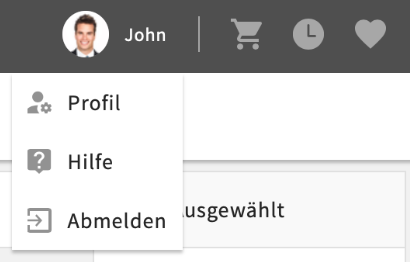
- Mit dem Klick auf das "Profil"-Icon öffnen Sie das Menü Profil, welches Bestandteil vom Modul Benutzer ist.
- Sie können die im Beispiel gezeigten Benutzerinformationen editieren.
Hinweis: Der Benutzername und die Benutzerrolle sind nicht editierbar und können nur durch den Systemadministrator geändert werden. - Mit dem Klick auf den "Speichern"-Button wird die Änderung übernommen.
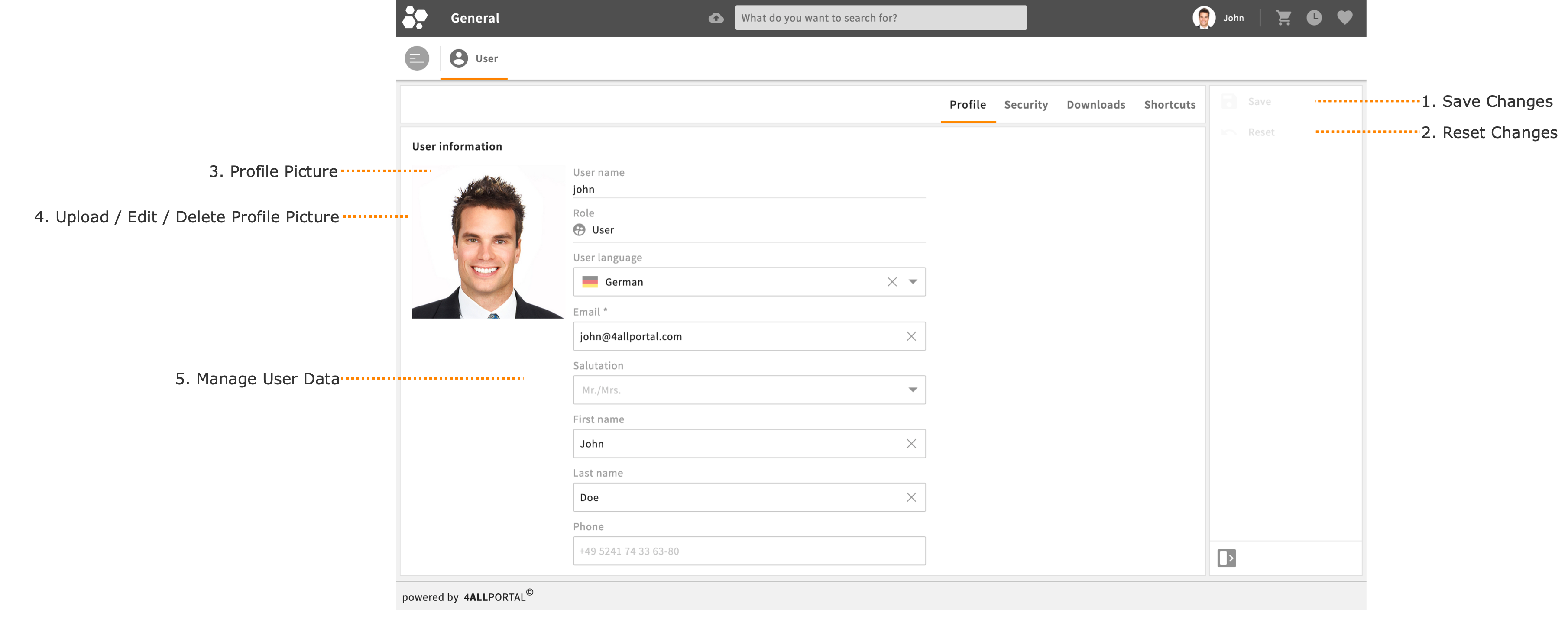
1. Änderungen speichern
Mit dem Klick auf das "Speichern"-Icon können Sie die vorgenommenen Änderungen abspeichern.
Solange Sie keine Änderungen vorgenommen haben, ist das Speichern-Icon inaktiv.
2. Suche ausführen
Mit dem Klick auf das "Zurücksetzen"-Icon können Sie die vorgenommenen Änderungen auf den zuletzt gespeicherten Stand zurücksetzen.
Solange Sie keine Änderungen vorgenommen haben, ist das Zurücksetzen-Icon inaktiv.
3. Profilbild
Mit einem Profilbild können Sie Ihren Wiedererkennungswert im 4ALLPORTAL für andere Benutzer erhöhen. Benutzer sehen das Profilbild an Ihrem Kontakteintrag oder an einer von Ihnen erstellten Sammlung. Ihr Profilbild können nur registrierte 4ALLPORTAL-Benutzer sehen.
4. Profilbild hochladen / ändern / löschen
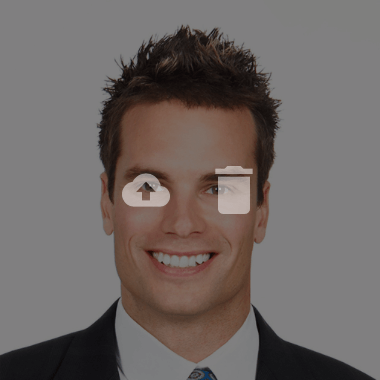
Sie können ein Profilbild zuweisen, ändern und löschen.
Sobald Sie mit der Maus über das Profilbild fahren, erscheint jeweils ein Icon für ein Upload und für das Löschen des Profilbildes.
4.1 Profilbild hinzufügen oder ändern
Mit dem Klick auf das "Wolke"-Icon öffnet sich Fenster für den Upload eines Profilbildes von Ihrem PC.
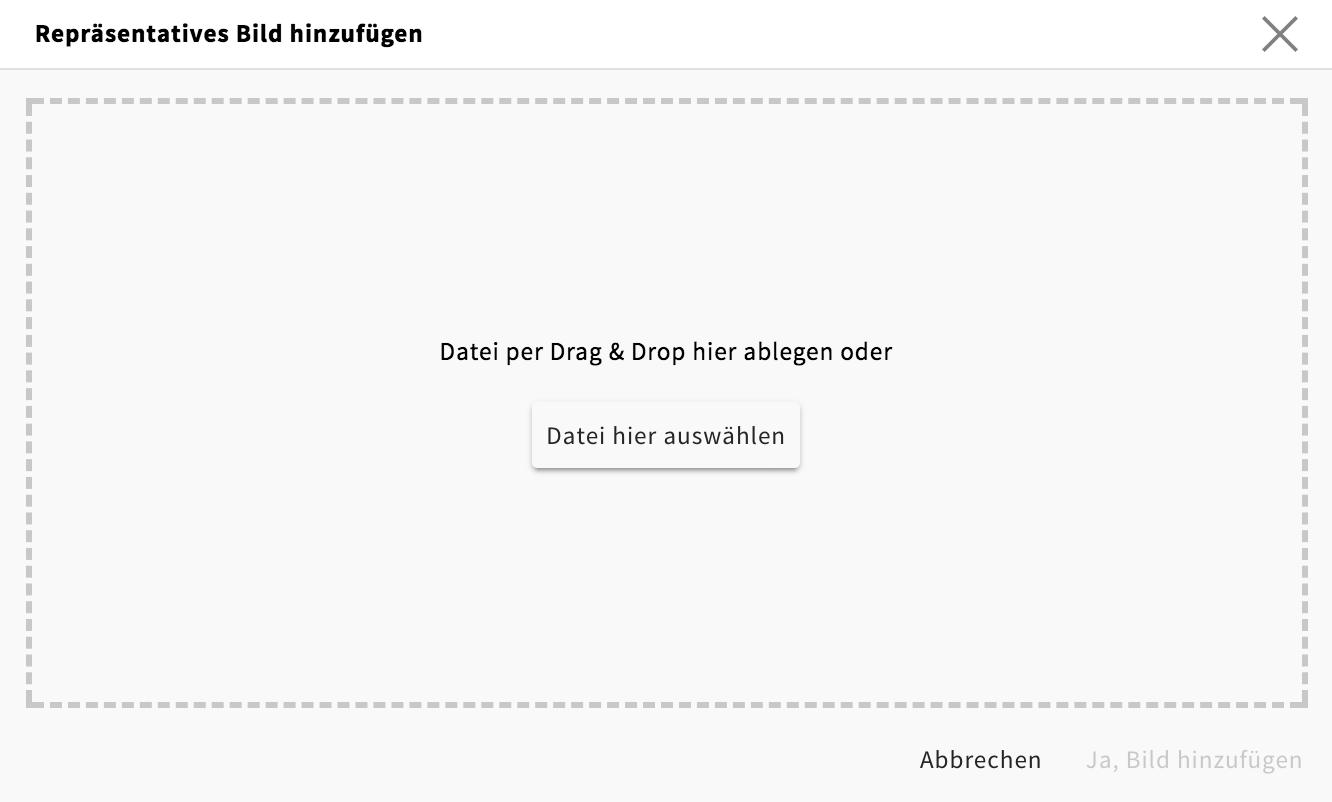
Für den Upload einer Bilddatei ziehen Sie von Ihrem PC mit Drag&Drop das Bild in den umrandeten Bereich. Klicken Sie alternativ auf den "Datei hier auswählen"-Button. Sie können nur ein Profibild hochladen.
Das Fenster zeigt bei erfolgreichem Upload eine Miniatorvorschau des Bildes.
Mit dem Klick auf den "Ja, Bild hinzufügen"-Button schließen Sie den Vorgang ab.
Gegebenenfalls müssen Sie die Benutzersession einmal abmelden und neu anmelden, damit das Profilbild vollständig sichtbar ist. Das Ausführen des Speichern-Icons ist nicht erforderlich.
4.2 Profilbild löschen
Mit dem Klick auf das "Mülleimer"-Icon können Sie das Profilbild löschen.
Es wird für andere Benutzer nicht mehr angezeigt. Das Profilbild wird gegen ein Button mit Ihren Initialien ausgetauscht.
Gegebenenfalls müssen Sie die Benutzersession einmal abmelden und neu anmelden, damit das Profilbild vollständig entfernt ist. Das Ausführen des "Speichern"-Icons ist nicht erforderlich.
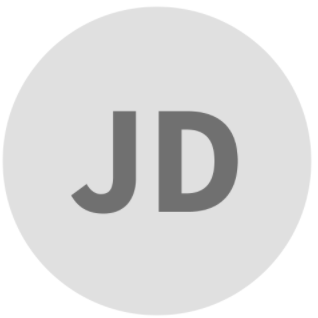
5. Benutzerdaten verwalten
Sie können eigenständig Ihre Benutzerdaten verwalten.
Mit dem Klick auf ein Feld können Sie den Inhalt editieren.
Bestätigen Sie anschließend die Änderung mit dem "Speichern"-Icon in der Toolbox.